Ma, allo stesso tempo, pone un problema quando Per provare a recuperare i dati nel caso Dimentichiamo il token di accesso o il disco rigido inizia a bloccarsi fino a raggiungere un punto in cui non possiamo raggiungerlo. Il disco rigido può essere decrittografato solo dal sistema stesso.
Se il disco rigido smette di funzionare e proviamo a recuperare i dati utilizzando applicazioni di terze parti, ci troveremo di fronte a un muro insormontabile. La soluzione a questo problema è utilizzare una piattaforma di archiviazione cloud che ci consenta di sincronizzare istantaneamente tutti i file che creiamo o modifichiamo, evitando così la necessità di eseguire backup, sebbene questa sia un’altra opzione.
Tuttavia, a meno che tu non abbia l’abitudine di eseguire il backup su base regolare (cosa che fanno pochissimi utenti), sarà di scarsa utilità se il tuo disco rigido smette improvvisamente di funzionare.
Sui computer meno recenti, la crittografia del disco rigido è sinonimo di problemi di prestazioni, i problemi compaiono sempre a lungo termine, poiché il numero di file archiviati aumenta. Sui computer più recenti, la crittografia Linux non influisce sulle prestazioni del computer.
durante l’installazione
Il Il modo migliore Per crittografare correttamente un disco rigido Linux, questo processo viene eseguito durante l’installazione, quindi la prima cosa che dobbiamo fare è eseguire il backup di tutti i file che vogliamo conservare per copiarli nuovamente una volta completata l’installazione.
Successivamente, procediamo a scaricare la versione di Linux che installeremo, creiamo un supporto di installazione (USB, DVD, CD …) con il quale avvieremo il nostro computer per eseguire l’installazione e modificare il BIOS in modo che il computer si avvii con l’installatore. Quando il computer si avvia, scegliamo Prova o installa Ubuntu.
Uno ha avviato il sistema, nella schermata di benvenuto selezioniamo lo spagnolo e facciamo clic sul pulsante Installa Ubuntu. L’opzione successiva ci invita a selezionare la lingua della distribuzione che installeremo insieme al layout della tastiera.
Nella finestra successiva, la distribuzione ci invita a selezionare il tipo di installazione che vogliamo: Normale (con tutti gli accessori) o minimocon le applicazioni di base e necessarie per funzionare correttamente.
Ora dobbiamo selezionare il modulo in cui vogliamo installare la distribuzione Linux. Se abbiamo un disco rigido dove installeremo e non prevediamo di creare partizioni, scegliamo Cancella disco e installiamo Ubuntu e poi Funzioni avanzate.
Sotto le funzioni avanzate, scegliamo Usa LVM in un’installazione di Ubuntu e selezioniamo la casella Crittografia dell’installazione di Ubuntu per sicurezza.
Allora, dobbiamo Digita la chiave di sicurezza Che sbloccherà la crittografia sui nostri dispositivi. Si consiglia di selezionare la casella Attiva chiave di ripristino, che è una chiave che verrà archiviata nel sistema e ci consentirà di scoprire la password di crittografia che abbiamo utilizzato.
Infine, fai clic su Installa e attendi il completamento del processo. Una volta che abbiamo finito ed eseguito la versione di Ubuntu che abbiamo installato per la prima volta, prima di caricare l’interfaccia grafica, ci chiederà la chiave di crittografia.
Crea una nuova partizione crittografata
Se l’idea di reinstallare Linux non ti è venuta in mente, la soluzione più rapida e semplice è creare una nuova partizione dal sistema, quella che crittograferemo al momento della formattazione.
La crittografia di una partizione Linux è associata alla perdita di tutto il contenuto che abbiamo archiviato al suo interno, quindi la prima cosa che dobbiamo fare è eseguire un backup sicuro.
Per creare una partizione crittografata in Linux, utilizzeremo un file Applicazione del disco di sistema. Quando apri l’applicazione, tutte le unità disponibili sul tuo computer verranno visualizzate nella sezione di sinistra.
Selezioniamo l’unità in cui vogliamo creare la partizione, in basso premiamo la ruota dentata per selezionare l’opzione Formatta partizione.
Successivamente, forniamo un nome per la partizione in modo da poterla identificare e nella sezione Tipo selezioniamo le caselle per il disco interno da utilizzare solo con sistemi Linux (Ext4) e Password protetta dal volume Luks.
Quando si fa clic su Avanti, l’applicazione ci inviterà a creare una password che protegga l’accesso a questa sezione e fare clic sul pulsante Avanti.
Se proviamo ad accedere a questa sezione, il sistema ci inviterà a inserire la password se vogliamo accedere ai dati.
Dalla riga di comando con Luks
Un’altra opzione disponibile in Linux per crittografare partizioni e dischi rigidi in Linux consiste nell’usare la riga di comando. Il processo è lo stesso con l’app di distribuzione delle tariffe Discos che abbiamo installato, ma digitando tutti i comandi dal terminale.
Luks è lo strumento più utilizzato per crittografare i dischi rigidi Linux dalla riga di comando da quando è stato trovato Disponibile nella maggior parte delle distribuzioni Linux Quindi non è necessario scaricare software aggiuntivo.
Se in precedenza non hai crittografato nessun’altra partizione di sistema utilizzando l’applicazione Disco o durante il processo di installazione, la prima cosa che dobbiamo fare è installarla sul nostro computer utilizzando il comando:
sudo apt install crypsetup
Successivamente, dobbiamo creare una nuova partizione sul computer, che verrà crittografata durante il processo di formattazione con Luks. Se si desidera utilizzare una partizione esistente, è necessario prima eliminarla e ricrearla.
Per formattare la nuova partizione con Luks, dobbiamo digitare il seguente comando
sudo cryptsetup luksFormat /dev/sda1
Se la partizione che andremo a formattare non corrisponde al disco rigido principale (in questo caso sda1), deve essere sostituita con la partizione corrispondente.
Dobbiamo confermare l’operazione digitando SI e Inserisci la password che vogliamo usare per crittografare la nuova partizione che abbiamo creato.
Una volta terminato il processo, ogni volta che vorremo accedere alla partizione o all’unità crittografata, sarà necessario inserire la password che abbiamo creato.
Altro software di crittografia del disco rigido Linux
Oltre a Luks, possiamo anche utilizzare altri software per crittografare dischi rigidi o partizioni Linux. Tuttavia, non è originariamente disponibile, quindi dovremo scaricarlo.
IraCrypt
VeraCrypt richiede la propria app per poterlo fare Accesso a partizioni crittografate. Questo è un fastidio che non troveremo in Luks perché è integrato nella maggior parte dei sistemi Linux come Ubuntu, Debian e altri.
Questa app è disponibile per Ubuntu, Debian, CentOS e OpenSUSE, nonché per Windows, macOS, Raspberry Pi e FreeBSD. Puoi scaricare VeraCrypt attraverso quanto segue Collegamento.
Crittografia AES
Con AES Crypt, non solo possiamo crittografare le partizioni con la crittografia AES, ma possiamo anche farlo Crittografa i file in modo indipendente. Naturalmente, per poter accedere al suo contenuto, come con Vera Crypt, è necessario utilizzare l’applicazione.
AES Crypt è disponibile sia per la GUI di Linux che per la riga di comando, nelle versioni a 32 e 64 bit. Inoltre, è disponibile anche per Windows, Android, macOS, OS X e iOS/iPadOS. È possibile scaricare questo software dal loro sito Web facendo clic su quanto segue Collegati al tuo sito web.

“Guru dei social media. Caduta molto. Fanatico del caffè freelance. Appassionato di TV. Gamer. Amante del web. Piantagrane impenitente.”



:format(webp)/cloudfront-us-east-1.images.arcpublishing.com/grupoclarin/VF2R7JGEQZFNTHOGK4FTHRTRAE.jpg)
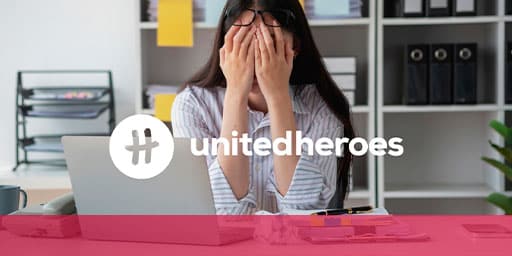

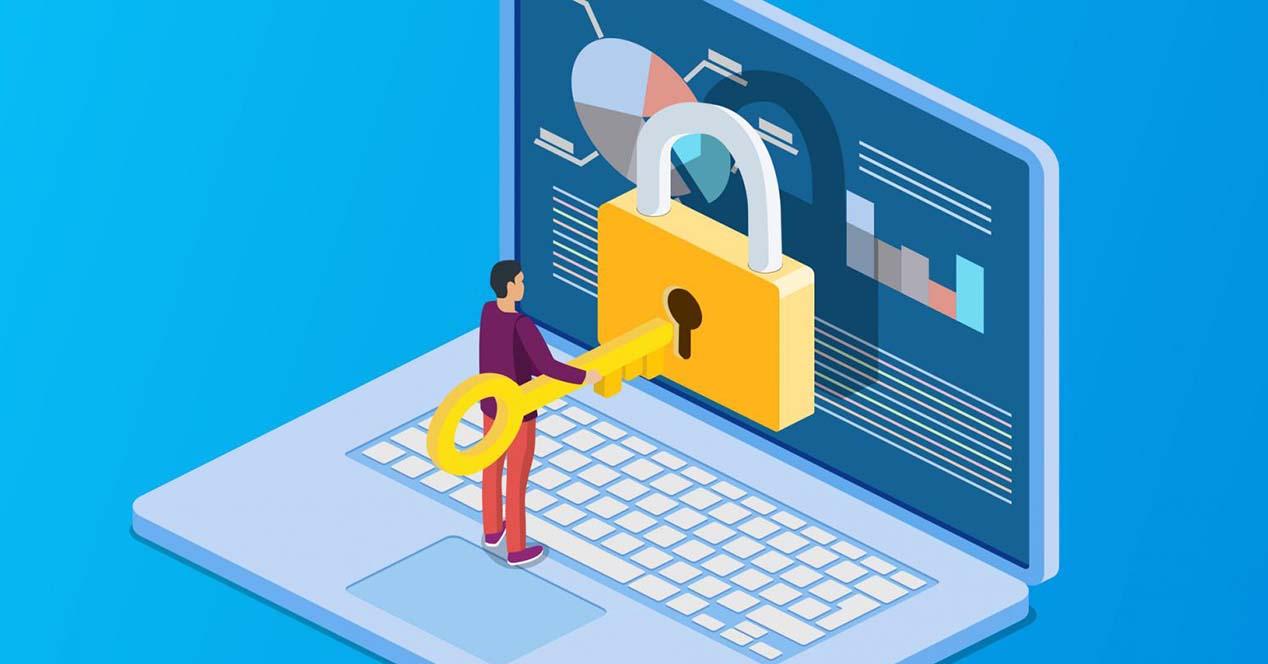
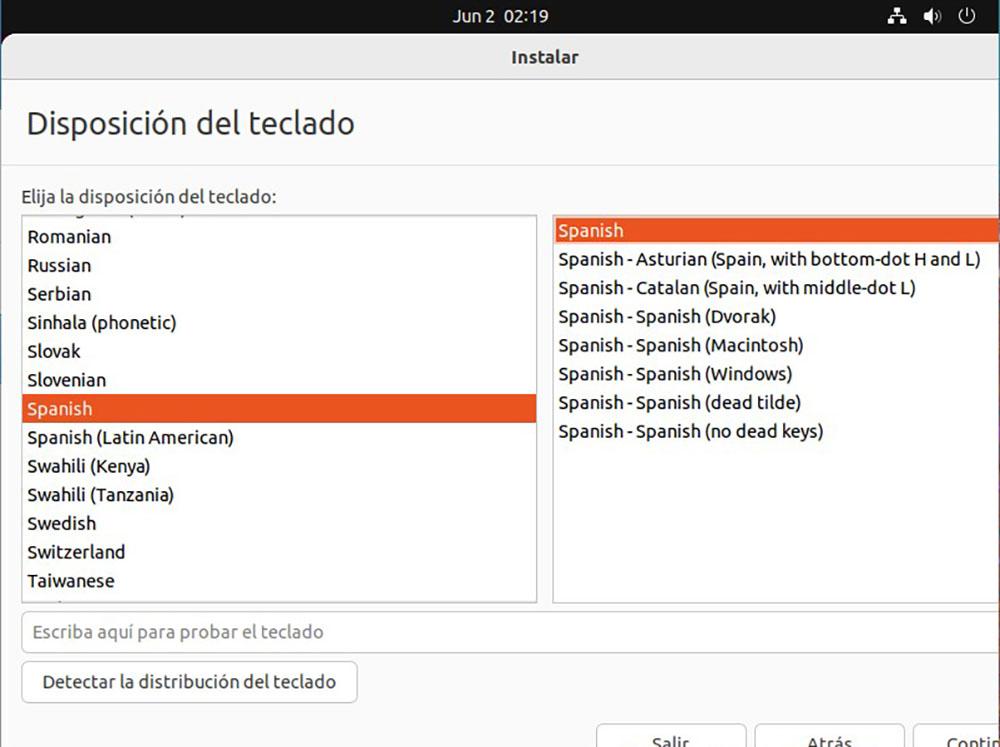
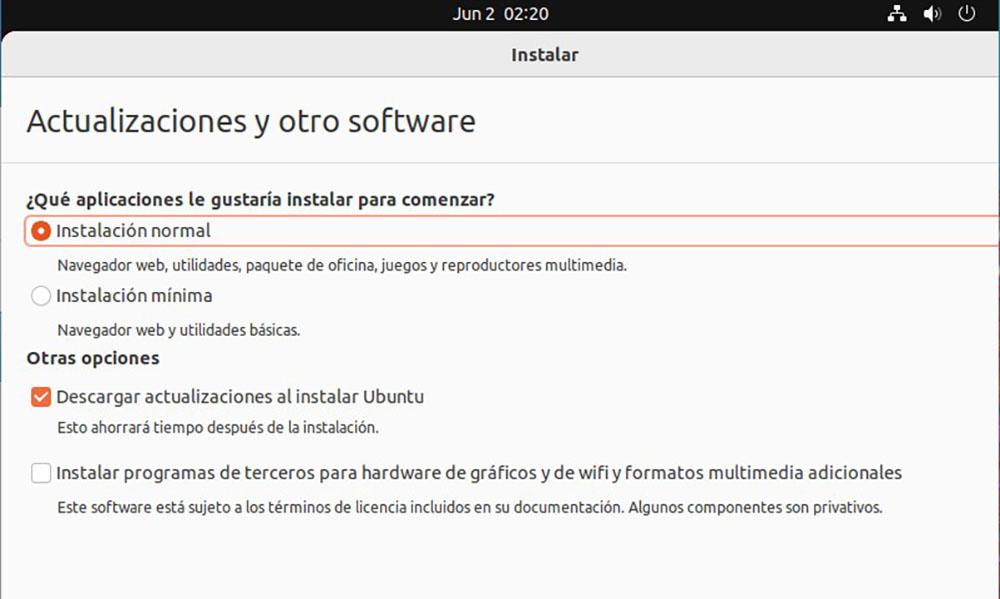
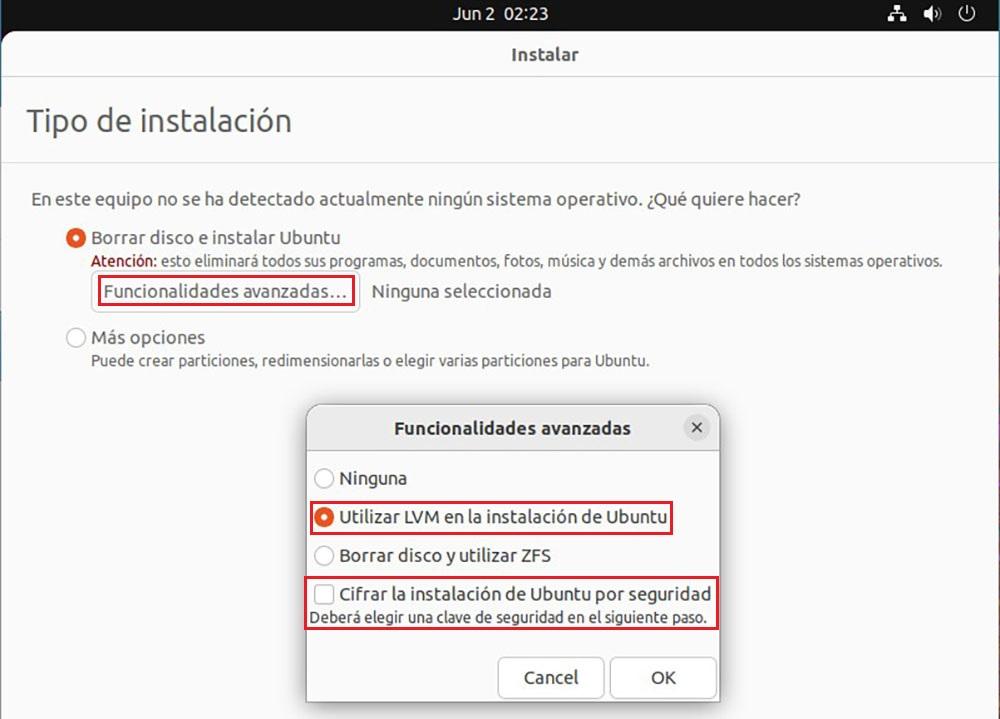
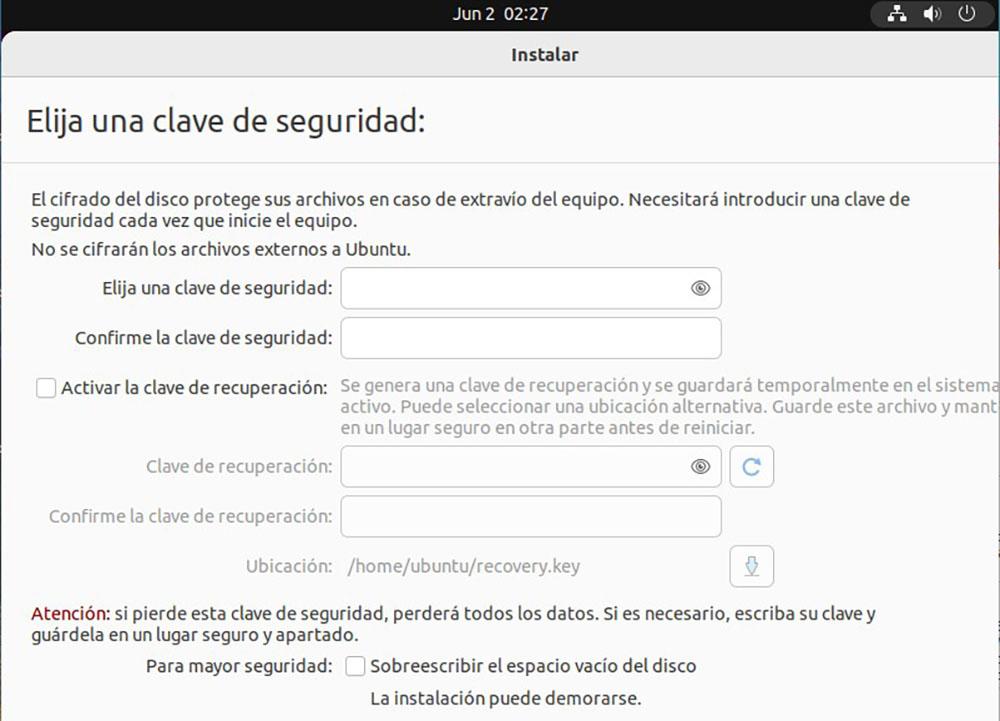
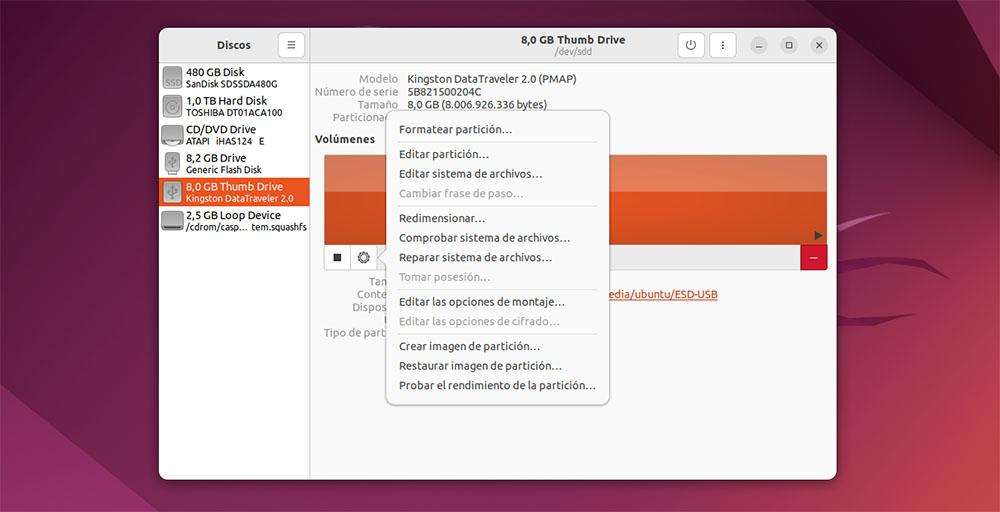
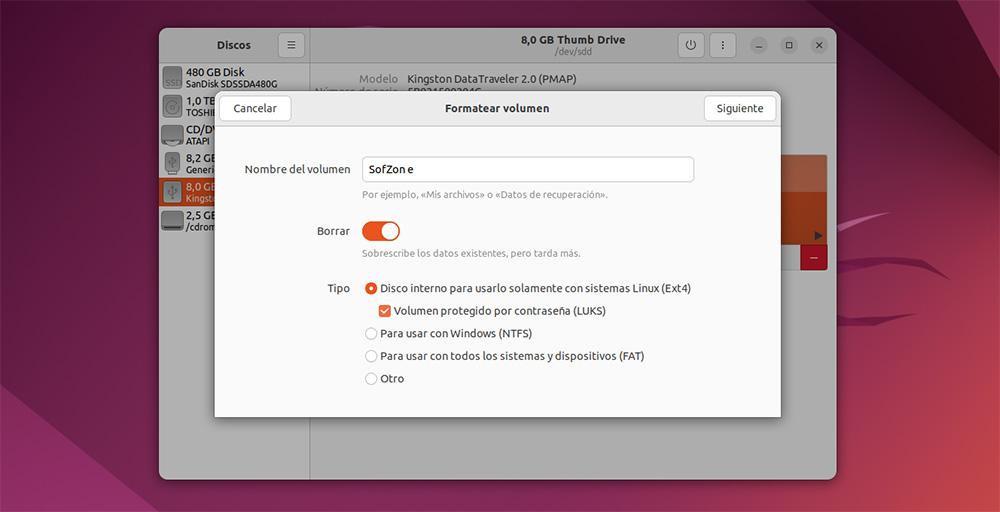
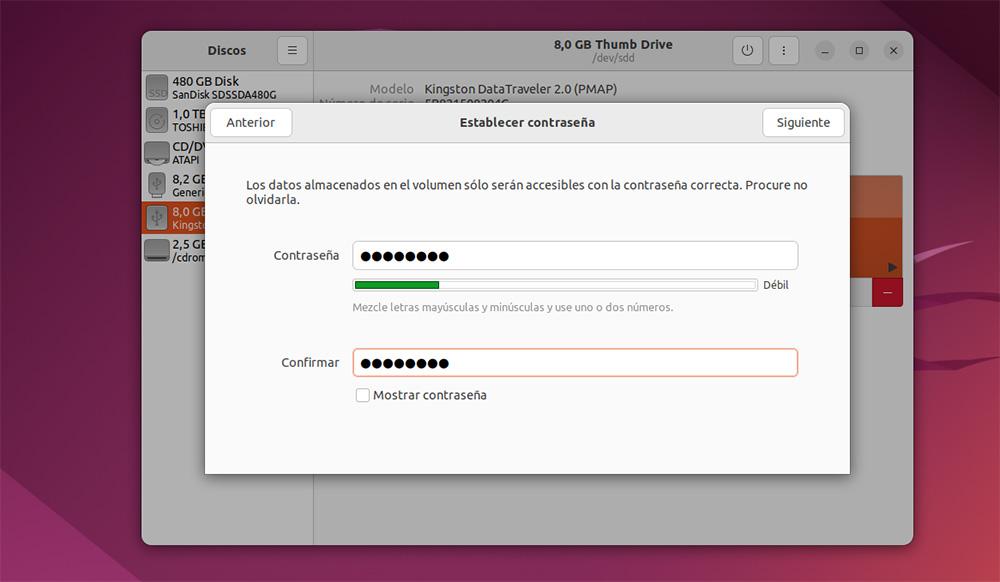
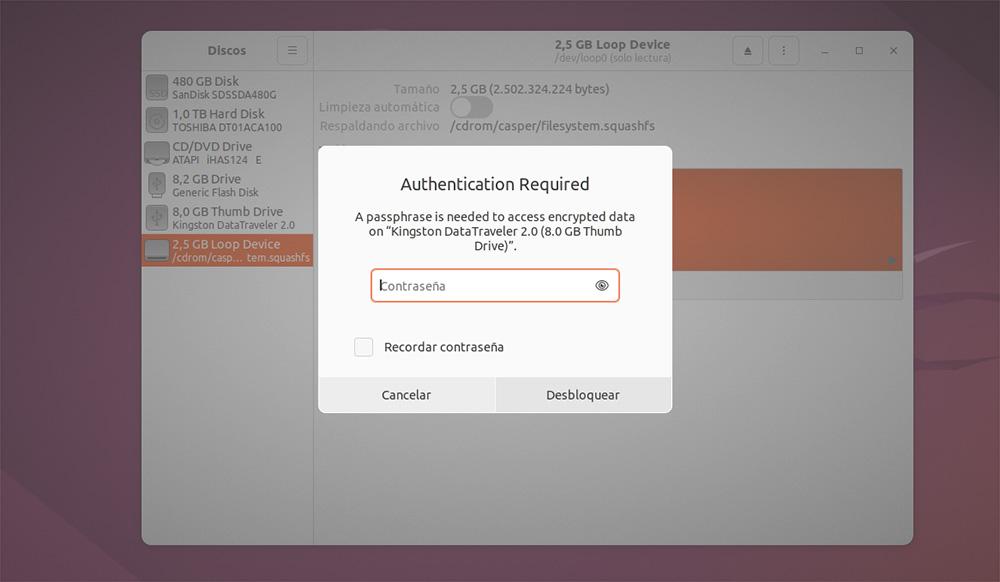
More Stories
Con soli 180 euro hai un telefono Xiaomi con 12GB di RAM e 512GB di storage
È uno dei colossi dello strategico storico e sul PlayStation Store è scontato al 75% su PS5 e PS4
Miscela per eliminare gli afidi fogliari e i ragnetti rossi dagli agrumi